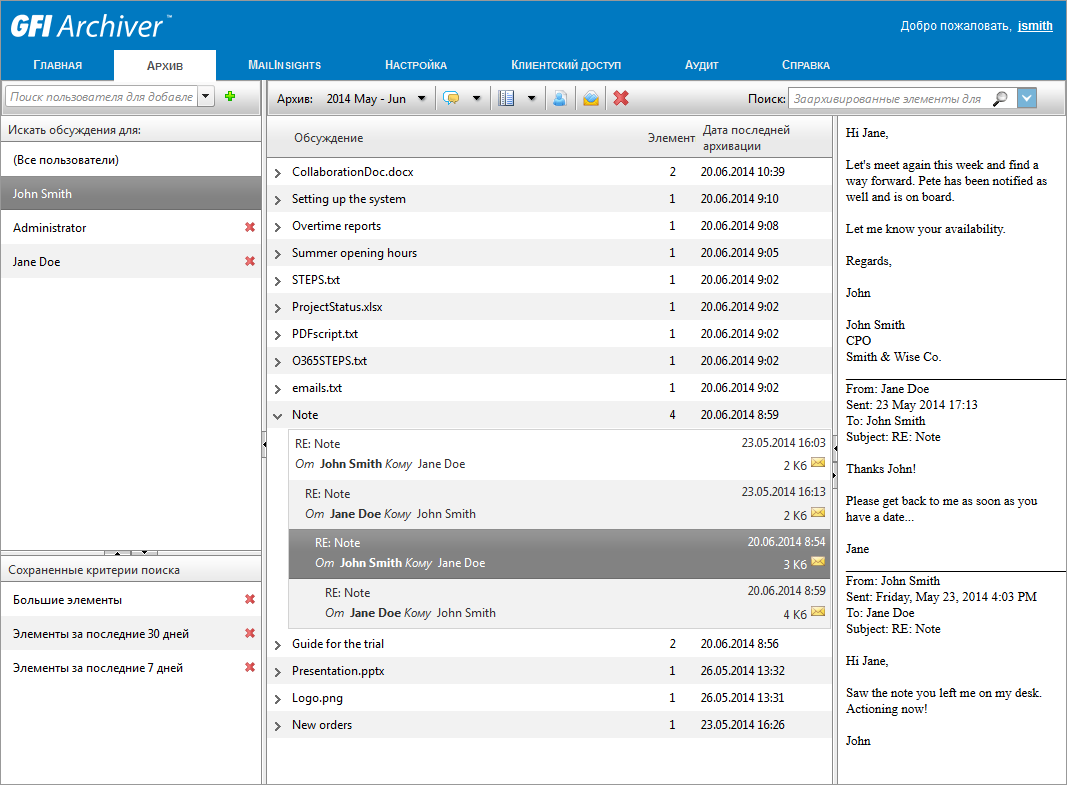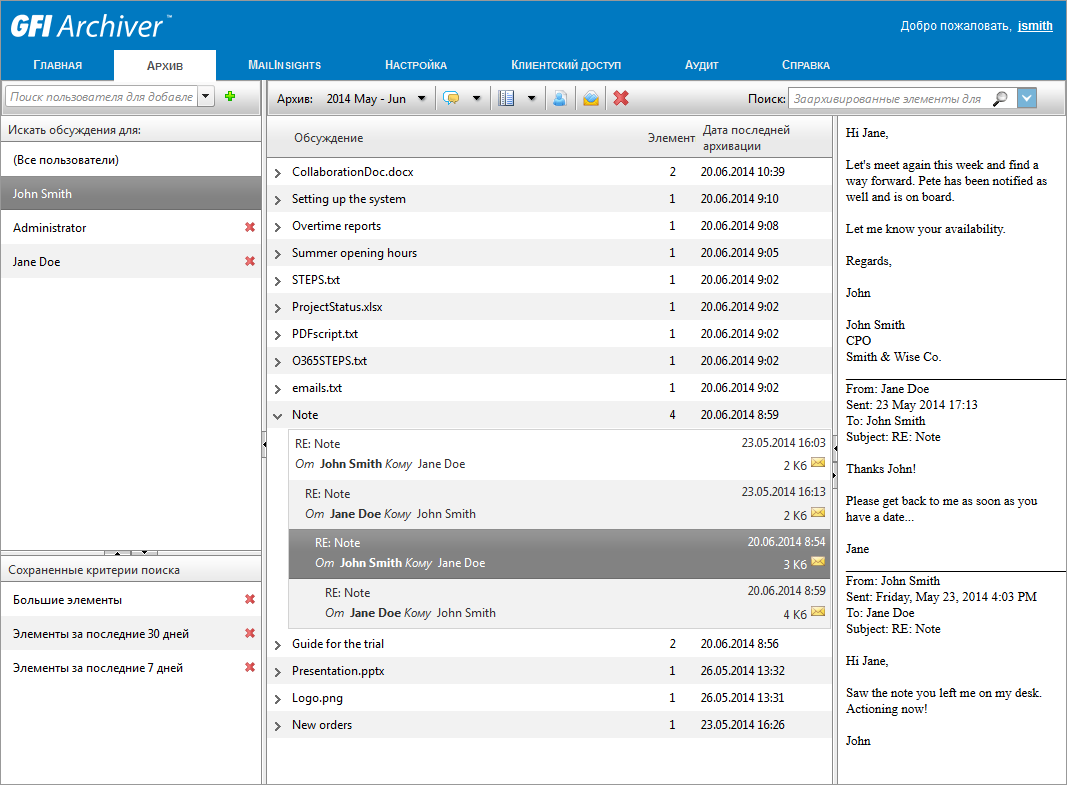|
Позволяет выполнять поиск сообщений. Введите слова или фразы поиска и нажмите . Результаты поиска отобразятся в панели сообщений. |

|
Скрывает панель предварительного просмотра сообщения. |

|
Открывает панель предварительного просмотра сообщения. |

|
Переводит панель предварительного просмотра сообщения из нижнего положения в боковое - сбоку от списка сообщений. |

|
Отображает письма в режиме сообщения. |

|
Отображает письма в режиме почтового ящика. |

|
Переключение в режим календаря и отображение заархивированных элементов календаря. |

|
Перейдите в режим просмотра истории файлов и откройте список файлов, заархивированных File Archive Assistant. |

|
Отображает список почтовых ящиков, к которым есть доступ у пользователя, вошедшего в систему. В списке учетных записей функции Отобразить список учетных записей в архиве выберите Архивное хранилище, почтовые ящики которого нужно просмотреть. Щелкните Закрыть для выхода из списка учетных записей. |

|
Выбранные сообщения удаляются, если функция удаления сообщений активирована системным администратором. Если функция удаления сообщений не активирована, этот значок не отображается.
ПРИМЕЧАНИЕ
Сообщения нельзя удалять из архивных хранилищ, доступных только для чтения, и в случае активированной функции хранения юридической информации.
|